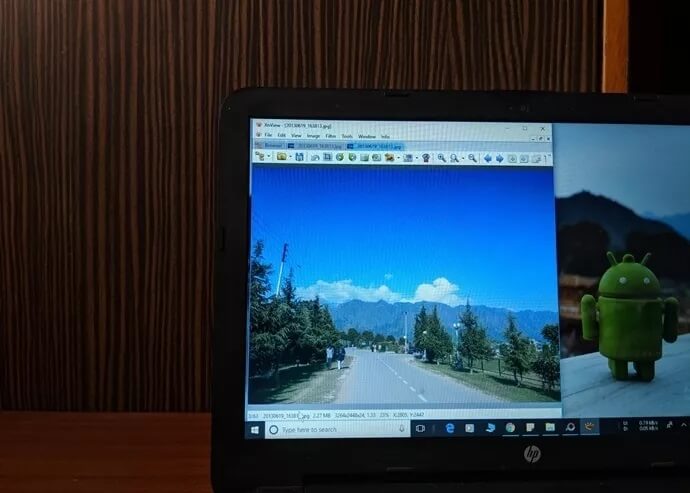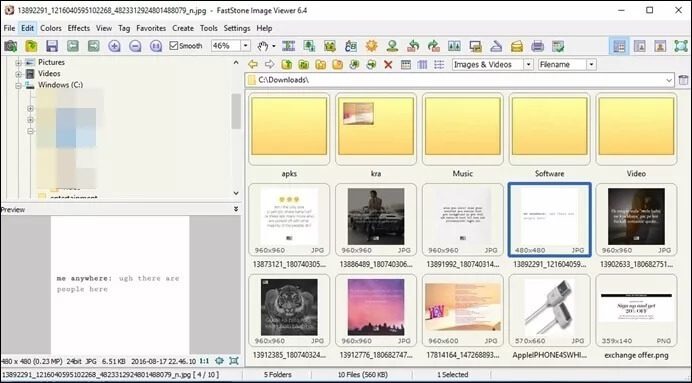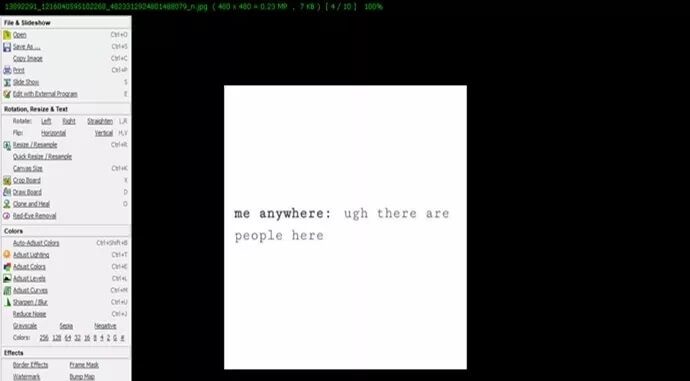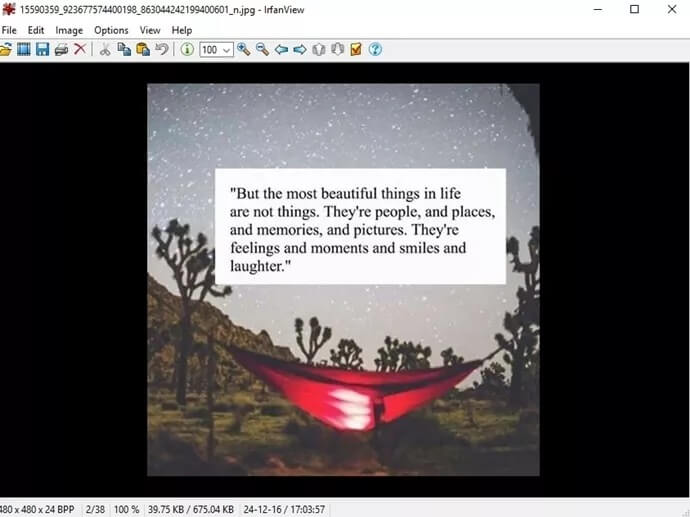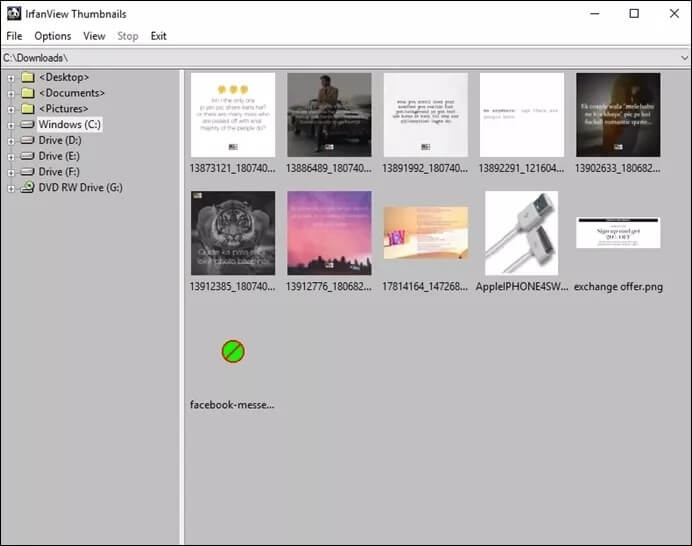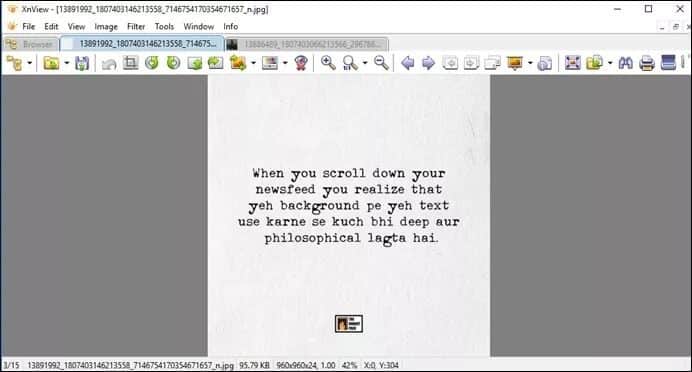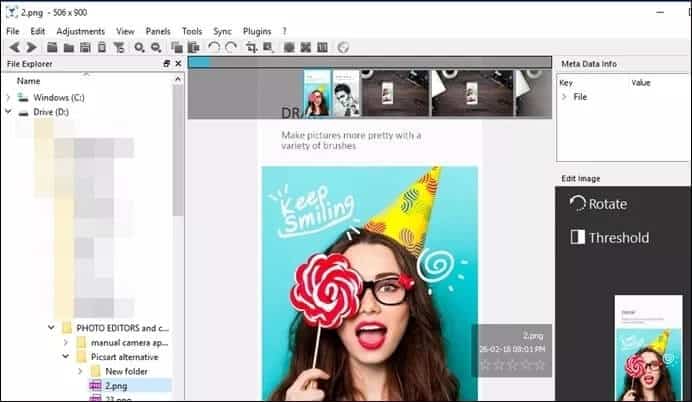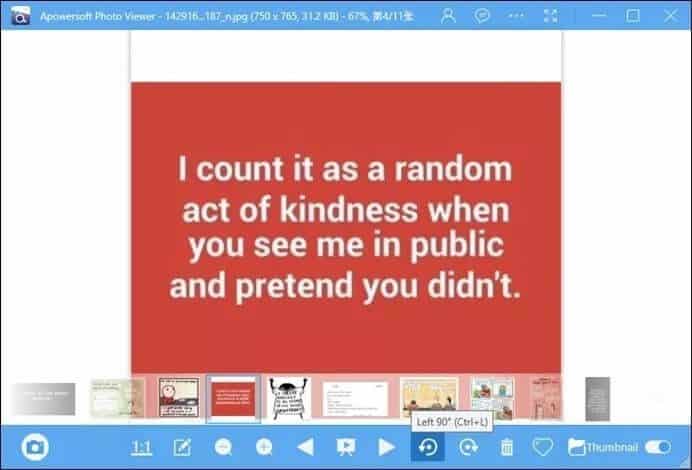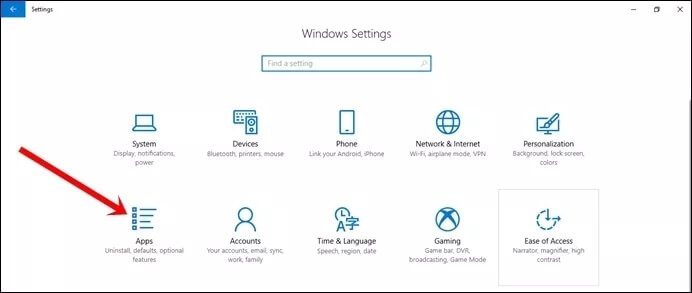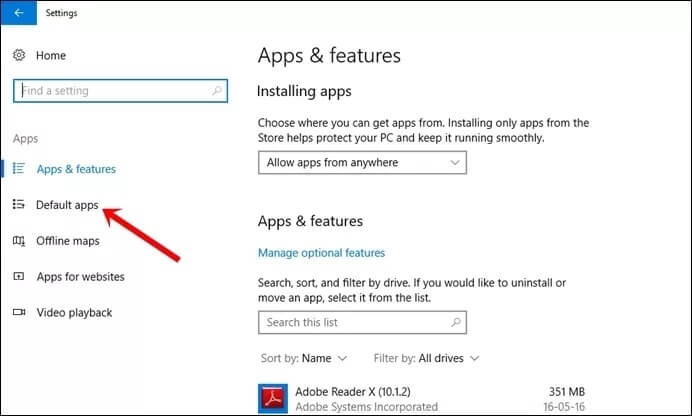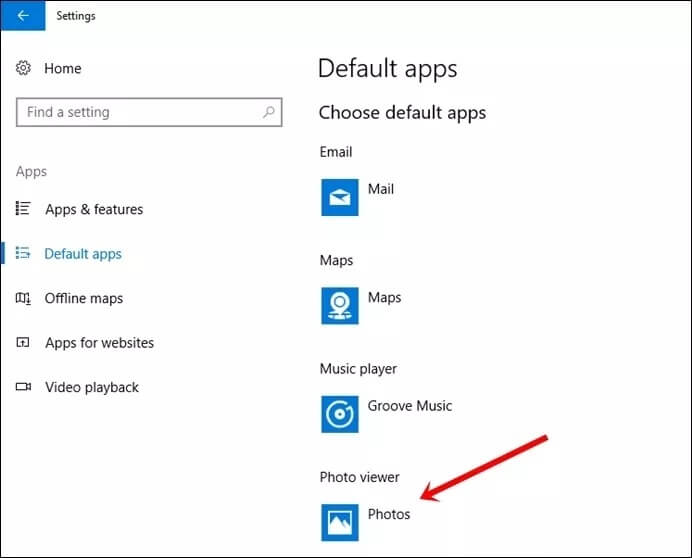أفضل 5 بدائل لتطبيق Photos على Windows 10
مع نظام التشغيل Windows 10 ، استبدلت Microsoft تطبيق Windows Photo Viewer القديم الجيد بتطبيق Photos الجديد. للأسف ، المستخدمون ، بمن فيهم أنا ، ليسوا سعداء جدًا بهذا التطبيق. إنه معقد ويستغرق الكثير من الوقت لتحميل الصور.
إذا كنت لا تحب تطبيق الصور أيضًا (أشعر بك! * عناق افتراضي *) وتبحث عن بدائل ، فقد وصلت إلى المكان الصحيح.
في هذا المنشور ، قمنا بإدراج أفضل 5 بدائل لتطبيق Windows 10 Photos الخاص بك. بالمناسبة ، إذا كنت تريد استعادة Windows Photo Viewer القديم ، فتحقق من ذلك.
يجب أن يكون تصفح الصور أو عرضها مهمة سهلة. هذا ما تقدمه لك كل أدوات Windows 10 هذه. الأدوات المذكورة أدناه سريعة وبسيطة وفعالة.
هيا بنا نبدأ.
1. FASTSTONE IMAGE VIEWER
إذا كنت من مستخدمي بيكاسا ، فسيبدو عارض الصور FastStone مألوفًا لك. وهو يدعم عددًا كبيرًا من تنسيقات الصور مثل JPEG و GIF و PNG و RAW و PSD وما إلى ذلك. تشبه واجهة المستخدم واجهة Windows Explorer. على عكس صور Windows ، فإن هذه الأداة سريعة جدًا.
عندما تفتح التطبيق ، فإنه يسرد جميع المجلدات والصور. يمكنك التحقق من المعاينة دون فتح الصور. عندما تفتح صورة ، فإنها تفتح في مرأى ومسمع.
ومع ذلك ، من المثير للاهتمام أن الأداة تحتوي على جميع الخيارات والميزات الموجودة على الجوانب الأربعة للصورة. كل ما عليك فعله هو تحريك الماوس باتجاه كل جانب وستكتشف مجموعة من ميزات تحرير الصور وعرضها.
يمكنك الحصول على جميع ميزات تحرير الصور مثل الاقتصاص والتدوير والتمويه وتأثيرات الألوان وحتى إضافة التعليقات التوضيحية. إنها أداة مجانية سريعة لعرض الصور تحتوي على محرر ومحول صور مدمجين أيضًا.
2. IRFANVIEW
يعد IrfanView أحد أقدم برامج عرض الصور لنظام التشغيل Windows. إنها أداة محرر صور سريعة وبسيطة. الناس الذين يستخدمونه مرة واحدة ، يستخدمونه لسنوات. والسبب بساطته وفائدته.
عند تنزيل هذه الأداة ، ستجد اختصارين – IrfanView و IrfanView Thumbnails. إذا كنت تريد رؤية جميع الصور والصور المصغرة ، فاستخدم الاختصار الثاني.
سيتم فتح الصور في الأداة الحقيقية فقط. يدعم IrfanView أيضًا ميزات أخرى مثل تحرير الدُفعات وعرض الشرائح وتغيير بيانات EXIF وما إلى ذلك.
3. XNVIEW
XnView هو بديل رائع آخر لصور Windows. من ناحية التصميم ، تشبه الأداة FastStone Image Viewer. ومع ذلك ، فهي ليست غنية بالميزات مثل FastStone.
يدعم تصفح علامات التبويب ، مما يعني أنه يمكنك عرض صور متعددة في وقت واحد. مع دعمه لأكثر من 500 تنسيق للصور ، فإنه يتميز أيضًا بأدوات التحرير الأساسية مثل التدوير وتغيير الحجم والقص وما إلى ذلك.
بالإضافة إلى ذلك ، تدعم الأداة أيضًا تخطيطات متعددة. يمكنك اختيار التصميم حسب تفضيلاتك.
4. NOMACS
يمكن تسمية Nomacs بالجوهرة الخفية مفتوحة المصدر. عند تشغيل الأداة لأول مرة ، ستشعر أن الأداة هي كيندا ميه! ولكن بمجرد أن تبدأ في اللعب بإعداداتها وميزاتها ، ستكتشف كل الأشياء الجيدة المتعلقة بها.
على عكس الأدوات الأخرى ، لا يدعم Nomacs عرض المجلد افتراضيًا. يجب عليك تمكين عرض المجلد والصور المصغرة من الإعدادات. لحسن الحظ ، مثل البرامج الأخرى ، يدعم هذا البرنامج أيضًا أدوات تحرير الصور الأساسية مثل الاقتصاص والتدوير والوجه وتغيير التعرض وما إلى ذلك.
5. APOWERSOFT PHOTO VIEWER
يختلف Apowersoft قليلاً عن باقي بدائل تطبيق الصور. يبدو الأمر كما لو أن صور Windows لديها طفل مصاب بـ MS Paint. لا يدعم عرض المجلد ، ولكن بمجرد فتح صورة ، فإنه يعرض الصور المصغرة لجميع الصور الأخرى الموجودة في نفس المجلد.
ومن المثير للاهتمام أن Apowersoft يحتوي على محرر صور رائع يفتح في نافذة منفصلة. تشبه واجهة المستخدم MS Paint ، ولكنها تحتوي على المزيد من الميزات مثل pixelate ، و sharpen ، و pixelate ، وتأثيرات أخرى.
كيفية تعيين عارض الصور الافتراضي في WINDOWS 10
لتغيير أو تعيين عارض صور افتراضي جديد على نظام التشغيل Windows 10 ، اتبع الخطوات التالية:
الخطوة 1: افتح الإعدادات على جهاز الكمبيوتر الخاص بك من قائمة ابدأ. انقر فوق التطبيقات.
الخطوة 2: بعد ذلك ، انقر فوق خيار التطبيقات الافتراضية الموجود في الشريط الجانبي الأيسر.
الخطوة 3: انقر فوق Photo Viewer ضمن التطبيقات الافتراضية واختر عارض الصور المفضل لديك من القائمة.
هذا هو!
إذا كنت تريد استخدام أي من الأدوات المذكورة أعلاه لنوع واحد فقط من الملفات ، فيمكنك القيام بذلك أيضًا. انتقل إلى الصورة في مستكشف Windows وانقر عليها بزر الماوس الأيمن.
انقر فوق فتح باستخدام وحدد اختيار تطبيق آخر. الآن ، اختر الأداة الخاصة بك وتحقق من خيار استخدام هذا التطبيق دائمًا لفتح ملفات .abc.
التبديل في أسرع وقت ممكن!
ستشكرنا بمجرد أن تبدأ في استخدام أي من الأدوات المذكورة أعلاه بدلاً من تطبيق Windows Photos. تبدو هذه الأدوات سريعة جدًا عند مقارنتها بتطبيق Windows Photos الممل! إذا كنت ترغب في تحسين وقت التمهيد لجهاز الكمبيوتر الشخصي الذي يعمل بنظام Windows ، فلا تنس التحقق من ذلك.
لا تخبرنا بأداة عارض الصور المفضلة لديك في التعليقات أدناه.